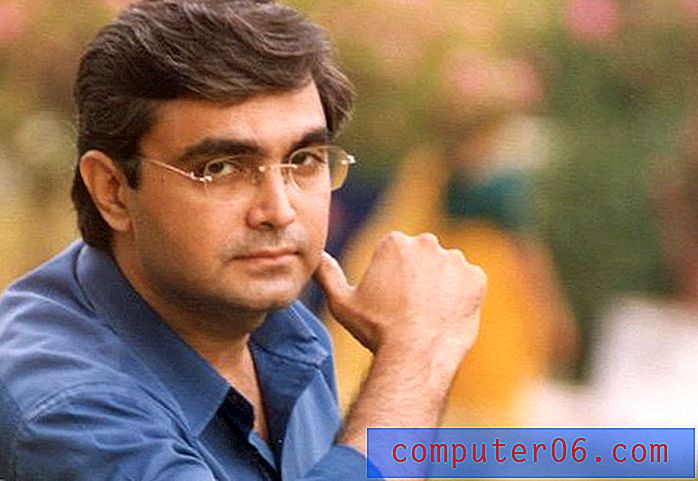Pourquoi l'icône de la batterie de mon iPhone est-elle jaune?
Dernière mise à jour: 12 juillet 2019
Vous connaissez probablement les différentes étapes d'affichage que l'icône de la batterie de votre iPhone peut entrer. Il est vert lorsqu'il est complètement chargé, rouge lorsqu'il est presque vide et blanc ou noir à tout autre moment, selon la couleur d'arrière-plan de votre écran. Mais iOS 9 apporte une nouvelle option, car l'icône de votre batterie peut être jaune lorsque vous avez activé le mode Low Power.
Le mode Low Power est un excellent ajout pour les utilisateurs d'iPhone qui épuisent souvent leur batterie rapidement, ou pour les utilisateurs qui ont des iPhones avec des piles qui se meurent. Mais vous n'avez peut-être pas volontairement activé le mode Low Power, ou vous pourriez ne pas aimer suffisamment la batterie jaune pour que les gains de durée de vie de la batterie du mode Low Power ne soient pas assez importants. Notre tutoriel ci-dessous vous montrera où trouver le mode basse consommation afin que vous puissiez le désactiver et empêcher l'icône de la batterie d'être jaune.
Liens rapides vers les différentes sections de cet article
- Comment rendre la batterie de votre iPhone jaune via le menu Paramètres
- Comment basculer le mode basse consommation - Résumé rapide
- Tableau des couleurs des icônes de batterie - explication
- Comment rendre l'icône de la batterie de l'iPhone jaune en personnalisant le Centre de contrôle
- Comment voir ce qui a épuisé votre batterie
- Comment afficher l'état de la batterie
Désactivation du mode basse consommation dans iOS 9
Les étapes de cet article ont été effectuées avec un iPhone 6 Plus, dans iOS 9. Ces étapes et les informations contenues dans cet article sont également valables pour iOS 10.
Si vous lisez cet article parce que vous avez une icône de batterie jaune sur votre iPhone et que vous ne savez pas d'où il vient, il est probable que vous n'ayez pas activé le mode basse consommation intentionnellement. Outre la méthode d'activation ou de désactivation de ce paramètre décrite dans les étapes ci-dessous, il peut également être activé via une fenêtre contextuelle qui s'affiche automatiquement lorsque votre iPhone atteint 20% d'autonomie de la batterie ou moins. Cet écran ressemble à l'image ci-dessous -
Indépendamment du fait que l'indicateur de batterie jaune soit apparu parce que le mode basse consommation a été activé via cette fenêtre contextuelle ou via la méthode manuelle décrite ci-dessous, la méthode de désactivation est la même.
Ce guide vous montrera comment désactiver le mode Low Power pour changer la couleur de la batterie de votre iPhone du jaune vers la couleur noire, rouge, verte ou blanche qu'elle est généralement. Cela entraînera une décharge plus rapide de la durée de vie de votre batterie que lorsque le mode faible consommation était activé. Cependant, vous pouvez toujours effectuer certains ajustements qui contribueront à améliorer la durée de vie de la batterie lorsque vous n'êtes pas en mode faible consommation, comme la désactivation de l'actualisation en arrière-plan.
Étape 1: Ouvrez le menu Paramètres .
Étape 2: faites défiler vers le bas et sélectionnez l'option Batterie .
Étape 3: appuyez sur le bouton à droite du mode basse consommation pour désactiver le paramètre. L'icône de votre batterie ne doit plus être jaune. Comme mentionné précédemment, vous constaterez probablement une diminution de la durée de vie de la batterie après avoir désactivé le mode Low Power.
Résumé - Comment supprimer ou désactiver l'icône de batterie jaune sur un iPhone
- Ouvrez le menu Paramètres .
- Faites défiler vers le bas et sélectionnez l'option Batterie .
- Désactivez l'option Mode basse consommation .
Explication des couleurs de la batterie de l'iPhone
Une liste de couleurs, une explication de la raison pour laquelle chaque couleur peut se produire et un moyen de changer l'indicateur de couleur de la batterie sur votre iPhone.| Couleur de l'icône de la batterie | Raison de cette couleur | Comment changer ou corriger |
|---|---|---|
| Jaune | Le mode basse consommation est activé | Charger au-delà de 80% ou désactiver manuellement le mode basse consommation |
| vert | iPhone se charge | Retirer du chargeur |
| rouge | La durée de vie de la batterie de l'iPhone est inférieure à 10% | Connectez-vous au chargeur ou activez le mode basse consommation |
| blanc | La couleur d'arrière-plan de l'écran est sombre | Connectez-vous au chargeur, activez le mode basse consommation, changez la couleur d'arrière-plan ou déchargez la batterie en dessous de 10% |
| Noir | La couleur d'arrière-plan de l'écran est claire | Connectez-vous au chargeur, activez le mode basse consommation, changez la couleur d'arrière-plan ou déchargez la batterie en dessous de 10% |
Comment rendre la batterie de l'iPhone jaune en ajoutant un bouton de batterie au centre de contrôle
Les étapes de cette section vont vous montrer comment ajouter un bouton au Control Center sur lequel vous pouvez appuyer pour activer ou désactiver le mode Low Power. Notez que vous devrez utiliser iOS 11 ou une version ultérieure sur votre iPhone pour disposer de cette option.
Étape 1: appuyez sur l'icône Paramètres .
Étape 2: Sélectionnez l'option Control Center .
Étape 3: Choisissez le bouton Personnaliser les contrôles .
Étape 4: Appuyez sur le bouton vert + à gauche du mode basse consommation .
Une fois que vous avez terminé d'ajouter le bouton Low Power Mode au Control Center, vous pourrez balayer vers le haut depuis le bas de l'écran et appuyer sur le bouton pour activer ou désactiver le mode Low Power selon les besoins.
Comment voir ce qui a épuisé la batterie de votre iPhone
Si votre iPhone commence à passer seul en mode basse consommation, ou si vous constatez que la durée de vie de la batterie diminue beaucoup plus rapidement qu'auparavant, vous vous demandez peut-être pourquoi cela se produit.
Bien que la possibilité d'une batterie gênante ne puisse jamais être exclue, vous pouvez également ouvrir le menu Batterie et voir ce qui l'utilise. Ces informations peuvent être trouvées dans Paramètres> Batterie, puis faites défiler la page jusqu'à la section Utilisation de la batterie par application .
Notez qu'il y a une bascule en haut de cette section où vous pouvez choisir entre les 24 dernières heures ou les 10 derniers jours.
Comment afficher l'état de la batterie sur un iPhone
Si vous n'êtes pas convaincu que vos problèmes de batterie sont liés à l'utilisation de l'application, il existe un autre endroit où vous pouvez réellement vérifier l'état de votre batterie.
Ces informations se trouvent également dans le menu Paramètres> Batterie en appuyant sur le bouton État de la batterie en haut. Cela affichera l'écran ci-dessous où vous pouvez voir la capacité maximale actuelle de la batterie.
Notez qu'il est normal que la capacité s'épuise avec le temps à mesure que le téléphone et la batterie vieillissent. Si le bas de ce menu indique que la batterie fonctionne à pleine capacité, votre batterie est probablement en bon état.
Il y a eu pas mal d'autres changements et paramètres ajoutés avec iOS 9, y compris Wi-Fi Assist. Il s'agit d'une option qui utilisera vos données cellulaires lorsque votre connexion Wi-Fi est faible ou problématique. Vous pouvez toutefois activer ou désactiver Wi-Fi Assist si vous souhaitez régler le paramètre.